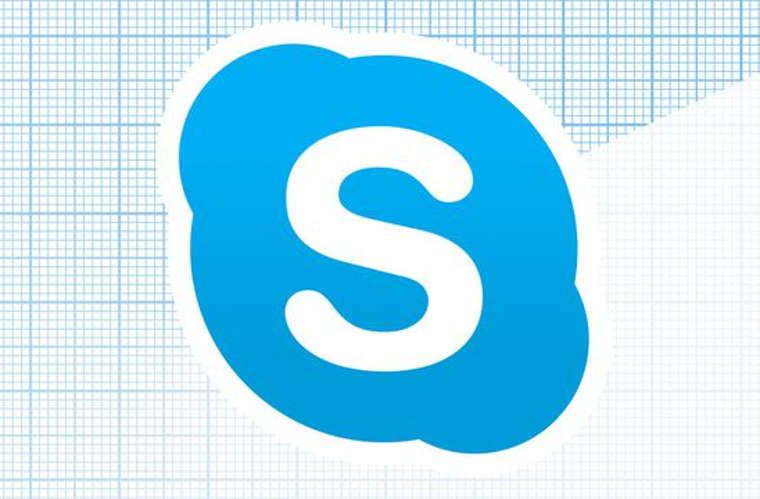
Скайп популярний месенджер, яким користується багато людей. З кожним днем розробники програми працюють над її покращенням. Завдяки цьому у користувача з’являється багато нових можливостей, які зроблять спілкування через мессенждери ще болем приємним.
Що таке Skype для Робочого Столу
З появою Windows 8 і 10, користувачі отримали можливість використовувати нову версію Скайпу в інтерфейсі Метро. Дана версія програми завантажувалася не як зазвичай, на робочий стіл, а в плитковій варіанті. Ця особливість не припала до душі користувачам, так як вони відчували багато незручностей, наприклад, відсутність багатьох звичних опцій. Також під час розмови могли виникати проблеми зі зв’язком, звуком і картинкою. Через це користувачі почали уникати нової версії програми і стали повертатися до старої версії Skype.
Скайп для Робочого столу — це звична версія програми, яка при установці відображається на робочому столі у вигляді ярлика. При використанні старої версії не виникає таких збоїв, як з новою. Вона синхронізується з усіма версіями операційної системи. Старий Скайп можна запустити з робочого столу, через ярлик. Також можна зробити, щоб утиліта запускалася автоматично при завантаженні комп’ютері.
Чим відрізняється Скайп для Робочого Столу від звичайної версії
Головна відмінність програми в тому, що при інсталяції програми програма відображається на робочому столі комп’ютера. Відразу ж після завершення процесу установки користувач побачить перед собою значок утиліти. Це буде латинська буква «S».

Для запуску програми потрібно всього лише двічі клікнути по ярлику, і месенджер запуститься. Якщо ви не бажаєте щоразу так запускати програму, то відкрийте настройки Скайп, і поставте галочку навпроти рядка «автоматичний запуск при включенні комп’ютера».
Таким чином, утиліта відразу буде запускатися і користувач почує характерне звукове сповіщення, яке свідчитиме про те, що програма відкрилася. Відображатися додаток буде в нижній частині екрана.
Щоб почати спілкування натисніть на згорнуте віконце і увійдіть в свій аккаунт. Після запуску можна здійснювати дзвінки, вести переписку, і використовувати всі інші функції програми. Не потрібно кожного разу виходити зі свого аккаунта. Так під час завантаження комп’ютера ви завжди вже будете на зв’язку. Здійснювати вихід з програми потрібно лише в тому випадку, якщо боїтеся, що хтось може прочитати особисте листування.
Основні особливості Скайп для робочого столу:
- можливість здійснювати безкоштовні дзвінки людям по всьому світу;
- спілкування по відеозв’язку;
- можливість вести групову переписку з друзями;
- присутність кількох видів шрифтів і смайликів;
- пересилання файлів великого розміру.

Як завантажити і встановити Skype for Desktop
Установчий файл найкраще скачати з офіційного сайту програми. Зайдіть на сайт і клацніть по великий блакитний клавіші «Завантажити Skype для Windows». Через кілька секунд інсталяційний файл буде завантажений на комп’ютер.
Після завантаження запустіть інсталятор і дотримуйтесь інструкцій, що будуть відображатися на екрані. В ході цього процесу користувачу будуть пропонувати встановити паралельно і інші програми. Це робити не обов’язково, якщо вони не потрібні, просто зніміть з них галочки.
Також можна побачити пропозицію по установці плагіна Click to Call Skype. Це розпізнавання номера, натиснувши на які людина буде запускати додаток, і буде відбуватися самодозвон абоненту. Мало хто користується цією опцією, вона може гальмувати роботу утиліти, як що від неї краще відмовитися.
Якщо все зроблено правильно, то після установки на робочому столі з’явиться ярлик програми, через який можна відразу ж запустити софт.
В оновленій версії платформи присутні додаткові опції. Також деякі пункти з меню програми прибрали, наприклад, відсутня розширений пошук контактів. Замість нього додали інтерактивну рядок, в неї можна писати всю необхідну інформацію про абонента, з яким виникло бажання поспілкуватися.
Інсталяція утиліти на Робочий стіл зручна для користувачів, і саме тому все більше людей повертається до цієї звичної версії програми.